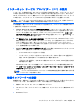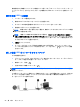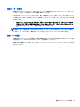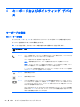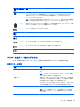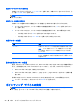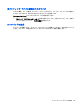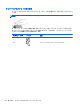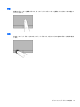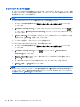Computer Preparation HP Notebook Computer-Windows 7
タッチパッド ジェスチャの使用
タッチパッドではさまざまな種類のジェスチャがサポートされており、指でスワイプ、ピンチ、回転
などを行ってデスクトップの項目を操作できます。タッチパッド ジェスチャを使用するには、2 本の
指を同時にタッチパッド上に置きます。
注記: プログラムによっては、一部のタッチパッド ジェスチャに対応していない場合があります。
ジェスチャのデモンストレーションを確認するには、以下の操作を行います。
1. タスクバーの右端の通知領域にある[隠れているインジケーターを表示します]アイコンをク
リックします。
2.
[Synaptics Pointing Device](シナプティクス ポインティング デバイス)アイコン
をク
リックしてから、[Pointing Device Properties](ポインティング デバイスのプロパティ)を
クリックします。
3. [Device Settings](デバイス設定)タブをクリックし、表示されたウィンドウ内のデバイスを
選択してから、[Settings](設定)をクリックします。
4. ジェスチャを選択し、デモンストレーションを開始します。
ジェスチャをオンまたはオフにするには、以下の操作を行います。
1. タスクバーの右端の通知領域にある[隠れているインジケーターを表示します]アイコンをク
リックします。
2.
[Synaptics Pointing Device]アイコン
をクリックしてから、[Pointing Device
Properties]をクリックします。
3. [Device Settings]タブをクリックし、表示されたウィンドウ内のデバイスを選択してから、
[Settings]をクリックします。
4. オンまたはオフにするジェスチャの横にあるチェック ボックスにチェックを入れます。
5. [Apply](適用)→[OK]の順にクリックします。
注記: このコンピューターでは、他のタッチパッド機能もサポートされています。これらの機能を
表示してオンにするには、タスクバーの右端の
通知領域にある
[Synaptics Pointing Device]アイコ
ンをクリックしてから、[Device Settings]タブをクリックします。表示されるウィンドウでデバイ
スを選択してから、[Settings]をクリックします。
32
第 4 章 キーボードおよびポインティング デバイス